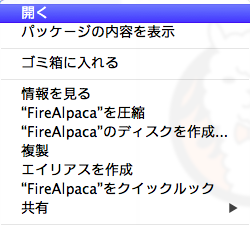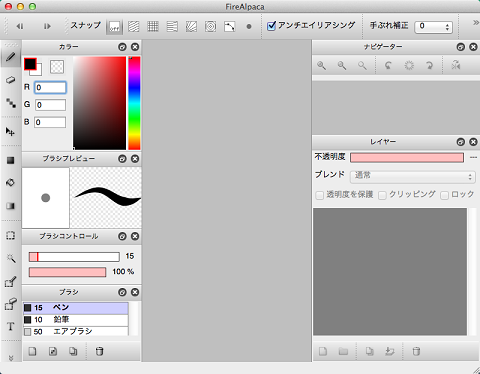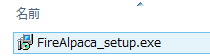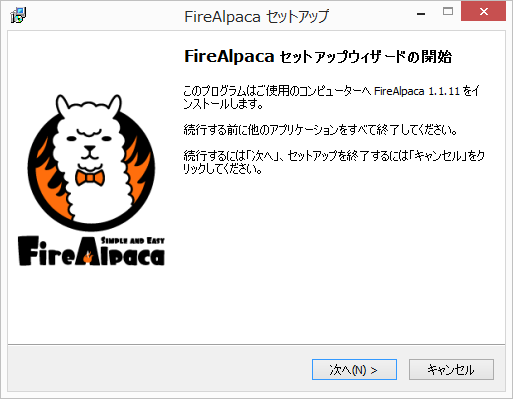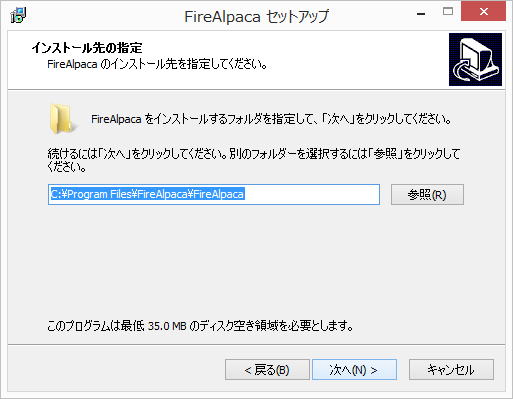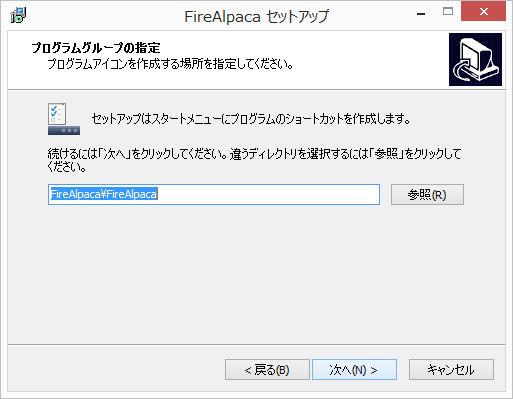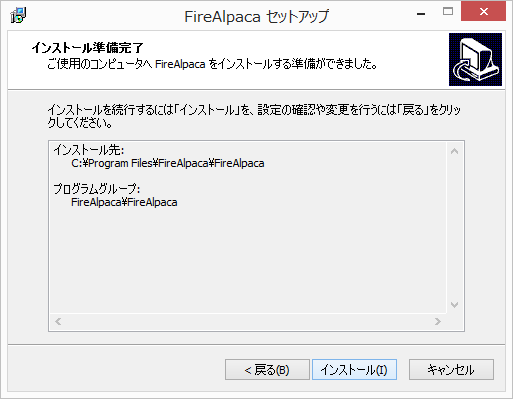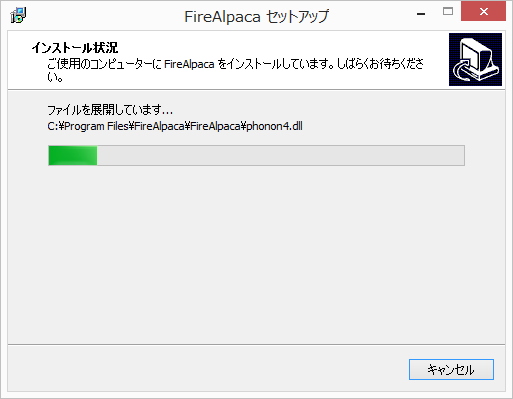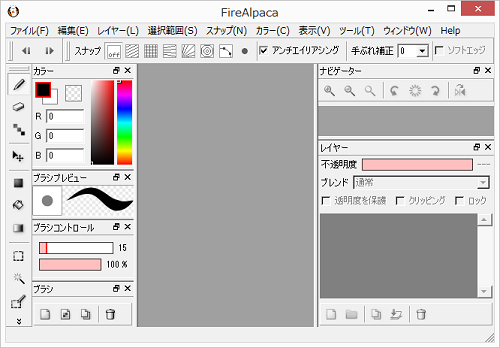Windows OSには、ペイントツールが付属していますが、Max OSには、ペイントツールは付属していません。FireAlpacaは、WindowsとMacで使用できるフリーソフトです。
Macの場合は、ちょっとした編集を行うペイントツールが無かったので、ある意味待望のソフトと言えるでしょう。
上記公式サイトからインストーラーをダウンロードする事ができます。
Mac版のインストール
Mac版の場合は、ダウンロードしたファイルをダブルクリックするとアプリが起動します。
インストール作業の必要はありませんが、最初の1回は警告が表示されて起動出来ません。
Finderを起動して、FireAlpacaを右クリックします。ポップアップメニューが表示されるので、「開く」を選択します。
セキュリティの警告が表示されます。「開く」ボタンをクリックします。
FireAlpacaが起動してウインドウが表示されます。
次回以降、ダブルクリックで起動できます。
Windows版のインストール
Windows版FireAlpacaは、インストーラ形式で配布されています。ダウンロードしたインストーラーをダブルクリックします。
言語を選択します。
セットアップウィザードが表示されます。
インストール先を選択します。
スタートメニューのショートカットを設定します。デフォルトで特に問題ありません。
インストール設定の確認画面が表示されます。問題なければ、「インストール」ボタンをクリックします。
インストールが開始されます。
インストール終了のメニューが表示されます。「完了」ボタンをクリックして終了します。
インストール後は、デスクトップにアイコンが追加されています。
FireAlpacaを起動する事が出来ます。
まとめ
WindowsとMac間でも、特に意識せずファイルのやりとりが可能の様です。良いペイントツールがなかったMacユーザーにとってはインストールしておくと便利なアプリでしょう。
Sponsored Link